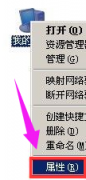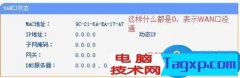固态硬盘(SSD)以其卓越的读写速度和显著的性能提升,近年来成为了电脑升级的重要组成部分。许多用户渴望通过安装SSD来增强系统的响应速度和流畅度。面对市场上层出不穷的SSD产品以及复杂的安装步骤,不少人依然感到困惑。本文将提供一份详尽的固态硬盘安装和配置指南,帮助用户快速而顺利地完成整个过程。

选择合适的固态硬盘
选购SSD时应重点关注以下几个因素:接口类型、存储容量、读写速度和品牌信誉。当前市场上主要有SATA和NVMe两种接口类型,SATA SSD相对便宜,适合普通用户;NVMe SSD则具有更快的读写速度,适合对性能有较高要求的用户。选择容量时考虑到个人使用需求,通常512GB或1TB的SSD可以满足日常使用。品牌方面,三星、西部数据和铠侠等都是市场上备受推崇的选择。
准备工作
安装SSD之前,需要准备的工作包括获取适当的工具和备份数据。常用的安装工具有十字螺丝刀和静电手环,后者有助于防止静电对电子元件的损害。备份系统和重要文件是必要的步骤,以免数据丢失。
安装步骤
1. 关闭电脑并断开电源:确保完全关闭电脑,拔掉电源线,以免在操作过程中出现短路或其他意外。
2. 打开机箱:使用螺丝刀拆卸机箱侧板,通常需要去掉几颗螺丝。打开机箱后,找到安装SSD的位置。
3. 插入SSD:如果是SATA SSD,找到对应的SATA接口和电源连接口;对于NVMe SSD,找到M.2插槽。小心地将SSD插入插槽中,确保对齐。
4. 固定SSD:确保SSD牢固地连接到主板上,可能需要使用螺丝将其固定住。
5. 重新连接电源:关闭机箱,将电源线重新连接,确保所有的连接都稳固无误。
6. 启动电脑:打开电脑,进入BIOS设置,确认SSD能够被识别,并将其设为启动盘。如有必要,可以调整引导顺序。
操作系统和驱动安装
当SSD成功识别后,安装操作系统或进行分区是关键步骤。在Windows操作系统中,打开磁盘管理,对新SSD进行初始化和格式化。在操作系统安装过程中,可以选择将其安装在SSD上,以实现更快的启动速度。确保下载并安装相关的驱动程序,以获得最佳的性能。
性能优化
SSD安装完成后,还需进行一些设置以优化其性能。要禁止系统的磁盘碎片整理,设置电源选项为高性能,这样可以确保SSD在使用时始终处于最佳状态。需要定期检查SSD的健康状况,使用硬盘检测工具即可轻松完成。开启TRIM功能,能够有效延长SSD的使用寿命。
通过以上步骤,用户可以快速而有效地安装和配置固态硬盘,享受更流畅的电脑体验。在这一过程中可能会遇到一些问题,以下是几个常见问题的解答:
常见问题解答(FAQ)
1. 如何知道我的SSD是否被电脑识别?
- 进入BIOS界面查看设备列表,如能看到SSD即表示被识别。
2. SSD需要格式化吗?
- 是的,在使用之前通常需要进行初始化和格式化。
3. TRIM功能如何开启?
- 在Windows中打开命令提示符,输入`fsutil behavior query DisableDeleteNotify`,若返回0,表示TRIM已启用。
4. SATA和NVMe SSD有什么区别?
- SATA SSD速度较慢,通常用于日常应用;NVMe SSD速度更快,适合高性能需求。
5. 安装固态硬盘后,系统运行变得很慢,怎么办?
- 检查是否有驱动程序未更新,或尝试关闭不必要的后台程序和服务。
通过遵循这些安装和配置的步骤,用户能够提升电脑性能,享受更快速流畅的操作体验。